如何在Word 2016中向文檔添加預設頁眉和頁腳?大多數Word 2016文檔使用典型的頁眉和頁腳,將公共信息放在一個或兩個區域中。為了滿足您的急切需求,您可以將這樣的預設頁眉或頁腳快速推入文檔中。注意以下步驟:
- 單擊插入選項卡。
- 從“頁眉和頁腳”組中,選擇“頁眉”按鈕。
標題菜單顯示預格式化的標題列表。
- 選擇一個模板。
標頭添加到文檔中,另存為頁面格式的一部分。此外,“頁眉和頁腳工具設計”選項卡也會顯示在功能區上。
- 更改標題中的任何[在此處鍵入]文本。
單擊括號內的文本,然后鍵入以個性化您的標題。
- 使用“頁眉和頁腳工具設計”選項卡上“插入”組中的命令,以在頁眉中添加特定項目。
- 完成頁眉的處理后,單擊“關閉頁眉和頁腳”按鈕。
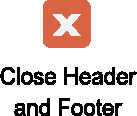
該按鈕位于“頁眉和頁腳工具設計”選項卡的最右端。
要添加頁腳,請在步驟2中選擇“頁腳”按鈕,并在前面的步驟中看到單詞標題時就想到單詞“頁腳”。從頁眉或頁腳退出后,您可以在文檔的頂部或底部看到其文本。它看起來像是鬼的,讓您知道它在那里但不是文檔的一部分。要編輯頁眉或頁腳,請雙擊該幽靈文本。






